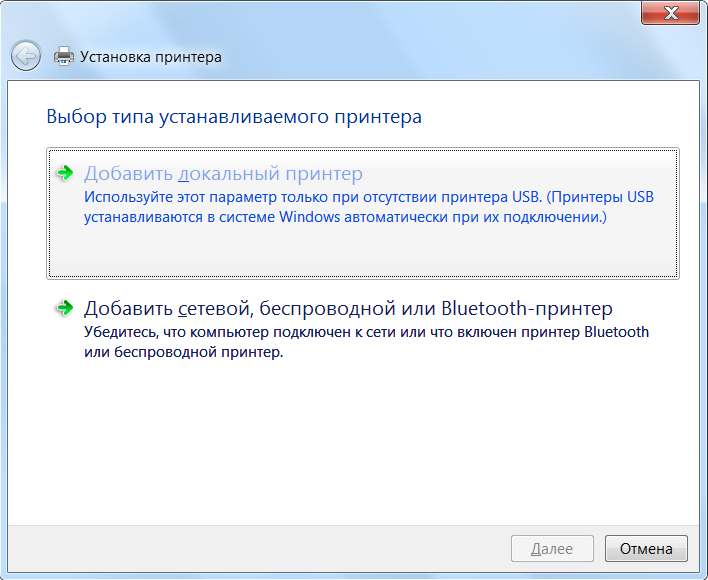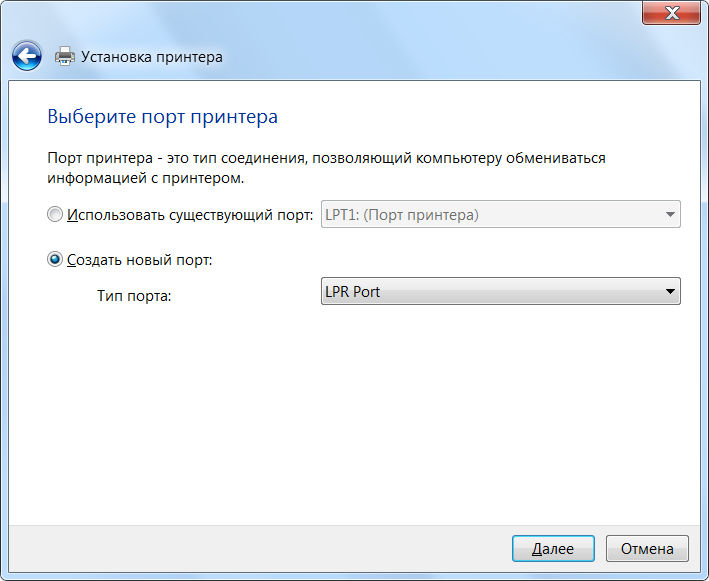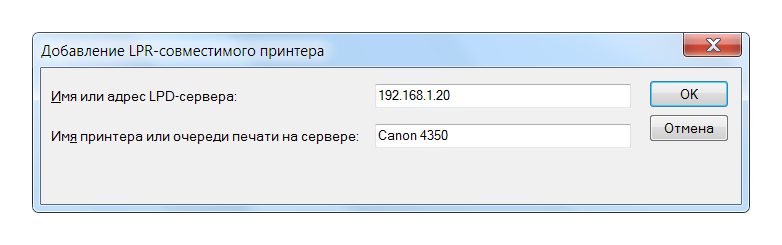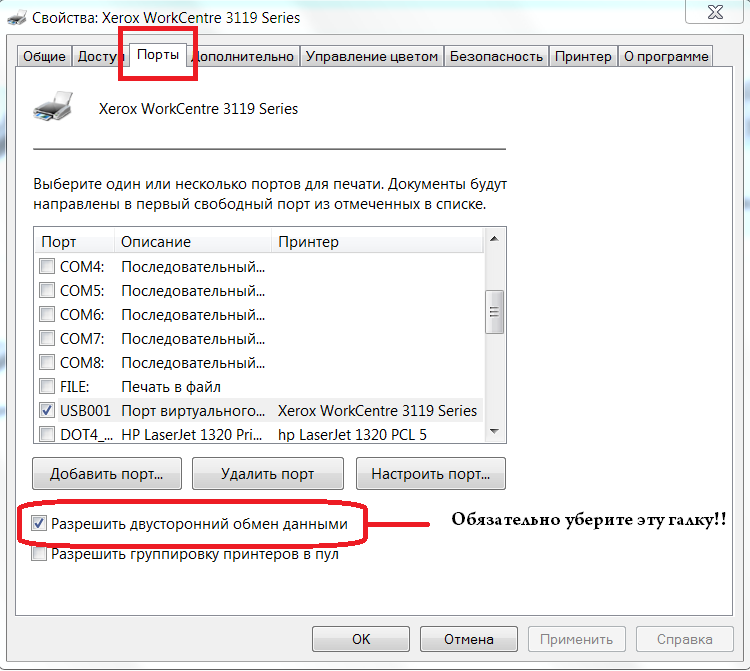Используйте протокол lpr для общей печати faq windows
Общие обсуждения
Доброе.
Есть два компьютера с Windows 7, находятся в одном домене. На одном подключен и расшарин принтер, а так же поднята служба печати LPD. На другом компьютере добавлена опция Монитор LPR-портов. На втором компьютере при попытке добавить LPR-порт расшаренного принтера первого компьютера получаю ошибку:
«Сервер LPD не возвратил ожидаемый ответ на команду проверки. Эта ошибка может возникнуть по любой из следующих причин. IP-адрес или имя очереди указаны неправильно. Устройство печати TCP/IP (сервер LPD) не поддерживает команду проверки. Указанное устройство печати TCP/IP недоступно»
На первом компьютере, к которому подключен принтер, проверяю в службах, что служба LPD работает, в netstat – a, вижу что порт 515 открыт, в net share что принтер действительно расшарин и фаирвол допускает подключения (или отключен).
На втором компьютере, убеждаюсь что доступен первый компьютер с принтером (через ping) и net view comp1 виден расширеный принтер, через telnet comp1 515 убеждаюсь, что подключен к службе LPD осуществляется и на первом компьютере регистрируется соответствующее сообщение (после telnet comp1 515): Служба LPD получила от xxx.xxx.xxx.xxx команды в недопустимом формате и отклонила задание на печать. Это возможно, если клиент LPR несовместим со службой Windows LPD и RFC 1179. Попробуйте выполнить печать с помощью другого клиента LPR.
То есть все должно работать, но не работает, если даже проигнорировать эту ошибку печать через LPD не проходит.
Задания печати, использующие протокол LPR не отображаются в очереди печати
Симптомы
У вас есть сервер печати под управлением Windows Server 2012 R2 или Windows Server 2012. При печати документов с помощью протокола Line Printer Remote (LPR), задания печати в очереди печати не отображаются и не печатаются документы.
Причина
Эта проблема возникает, поскольку версия 4 (или тип 4) драйверы принтеров не поддерживают печать LPR.
Решение
Чтобы устранить эту проблему, в Windows Server 2012 R2 или Windows 8.1, установите обновление 2955164. Дополнительные сведения об обновлении 2955164, щелкните следующий номер статьи базы знаний Майкрософт:
Windows RT 8.1, Windows 8.1 и Windows Server 2012 R2 накопительный пакет обновления: мая 2014Чтобы устранить эту проблему в Windows 8 и Windows Server 2012, установите исправление, описанное в данной статье.
После установки данного исправления заданиями печати LPR могут отправляться в очереди принтера V4. Задание печати LPR должен быть помечен как двоичный формат (например: Postscript).
Это можно сделать с o — в средстве LPR.exe.
Сведения об исправлении
Доступно исправление от службы поддержки Майкрософт. Однако данное исправление предназначено для устранения только проблемы, описанной в этой статье. Применяйте это исправление только в тех случаях, когда наблюдается проблема, описанная в данной статье. Это исправление может проходить дополнительное тестирование. Таким образом если вы не подвержены серьезно этой проблеме, рекомендуется дождаться следующего пакета обновления, содержащего это исправление.
Если исправление доступно для скачивания, имеется раздел «Пакет исправлений доступен для скачивания» в верхней части этой статьи базы знаний. Если этот раздел не отображается, обратитесь в службу поддержки для получения исправления.
Примечание. Если наблюдаются другие проблемы или необходимо устранить неполадки, вам может понадобиться создать отдельный запрос на обслуживание. Стандартная оплата за поддержку будет взиматься только за дополнительные вопросы и проблемы, которые не соответствуют требованиям конкретного исправления. Чтобы просмотреть полный список телефонов поддержки и обслуживания клиентов корпорации Майкрософт или создать отдельный запрос на обслуживание, посетите следующий веб-сайт корпорации Майкрософт:
Примечание. В форме «Пакет исправлений доступен для скачивания» отображаются языки, для которых доступно исправление. Если нужный язык не отображается, значит исправление для данного языка отсутствует.
Предварительные условия
Это исправление необходимо установить Windows Server 2012 и Windows 8.
Необходимость перезагрузки
После установки исправления компьютер необходимо перезагрузить.
Сведения о замене исправлений
Это исправление не заменяет все ранее выпущенные исправления.
Сетевая печать через службу LPD
Использование служб печати LPD и LPR на Windows машинах, может облегчить жизнь системного администратора, в плане настройки сетевой печати через локальную сеть. Данные две службы используют протокол «построчной печати на удалённый принтер». Поэтому это решение работает просто и надежно. Кстати, через данные службы возможна сетевая печать с Windows машин на Linux и Mac OS, и обратно c Linux на Windows.
Плюсы данного решения:
1. Стабильная печать по сети
2. Возможна печать с Windows на Linux (MacOS/FreeBSD) и обратно c Linux на Windows, а также на сетевые принтеры/МФУ с LAN портом (в очереди печати указываем имя хоста/IP адрес МФУ или сервера с принтером).
3. При отправке задания на печать, не требуется вводить логин/пароль конечного компьютера для доступа к принтеру. При стандартном доступе приходится запоминать пару логин/пароль. И самое печальное, при смене пароля — доступ к принтеру пропадает. А здесь такого нет!
4. Доступ к принтеру возможен не только по IP адресу ПК, можно водить сетевое имя компьютера с принтером в формате «vasya_pc\hp LJ 1100», на случай если ПК с принтером имеет динамический IP адрес.
1. Доступны только стандартные возможности печати, без наворотов, как например двухсторонняя печать.
2. Если МФУ, то нету возможности сканировать, только классический принтер
3. Некоторые принтеры и МФУ с LAN плохо дружат с LPD/LPR протоколом
4. Для корректной работы некоторых принтеров необходимо в настройках порта Windows принтера, ставить галку «Разрешен подсчет байтов в LPR»
— К компьютеру1 (windows 7) подключен принтер через USB кабель, мы его делаем общим через службу LPD.
— Компьютер2, компьютер3 и компьютер4 должны печатать на принтер подключенный к компьютер1 через службу LPR.
1. На компьютере1 с Windows 7 где установлен принтер через USB шнур:
- Установить две компоненты Windows: Монитор LPR-портов и Служба печати LPD
Примечание: Можно не устанавливать службу «Монитор LPR-портов» на компьютер куда непосредственно подключен принтер, так как она нужна для отправки заданий на печать. Обязательно ставьте службу «Служба печати LPD», именно она принимает задания на печать.
2. На компьютере где нужно установить сетевой принтер:
- Установить одну компоненту Windows: Монитор LPR-портов
3. Настроить доступ к принтеру на компьютере кому нужен сетевой принтер. Обязательно в настройках принтера отключить опцию «Двух сторонний обмен данных«
Более детальная настройка приведена внизу:
На машине Windows 7 (компьютер 1) куда подключен принтер через USB кабель.
- Устанавливаем службу LPD
Пуск -> Панель Управления -> Программы -> Включение Отключение компонентов Windows -> Службы печати и документов -> Устанавливаем Монитор LPR портов и Службы печати LPD
Примечание: Монитор LPR-портов можно не устанавливать на компьютере где подключен принтер через USB шнур.
На машине Windows 7 (компьютер 2) где требуется подключить сетевой принтер:
- Устанавливаем Монитор LPR-портов
Устанавливаем принтер как обычно:
Указываем порт LPR Port:
Примечание: Служба LPR использует сетевой порт 515, откройте его в вашем фаерволе
Пишем сетевое имя принтера и IP-адрес компьютера (компьютер1) куда подключен принтер:
Здесь указываем IP адрес «компьютера 1«. А также указываем сетевое название принтера, смотрите на компьютере 1 имя принтера и вписываете во втором поле. После нажатия кнопки ОК, вас попросят выбрать и установить драйвер.
В настройках клиентского принтера отключаем «двухсторонний обмен данных» — это обязательно!
Если этого не сделать, задания на печать будут посылаться на принтер с паузой в 1 минуту.
Иногда полезно чистить очередь и перезапускать службы печати
Проще простого сделать bat файл со следующим содержимым: